WPS表格编辑技巧:如何设置视图和网格线 点击使用AI助手 了解更多
发布于 2024-09-26 liusiyang 408 编辑
在编辑WPS表格时,合理的视图设置和网格线设置可以帮助我们更高效地完成工作。本文将详细介绍如何在WPS表格中设置视图和网格线,包括显示或隐藏编辑栏、状态栏、行号列标,以及如何设置网格线的颜色和隐藏网格线。
我们在编辑表格时,有时遇到编辑栏、状态栏、行号列标不显示,或者是想设置网格线的颜色、隐藏网格线等。
可以在选项-视图处进行设置。

▪首先,点击表格左上角的文件-选项。
弹出选项对话框,找到视图,在此面板可以显示表格的视图状态。
如显示任务窗格、编辑栏、状态栏等等,还可以显示窗口选项,比如显示分页符、行号列标、隐藏或显示网格线、设置网格线颜色。
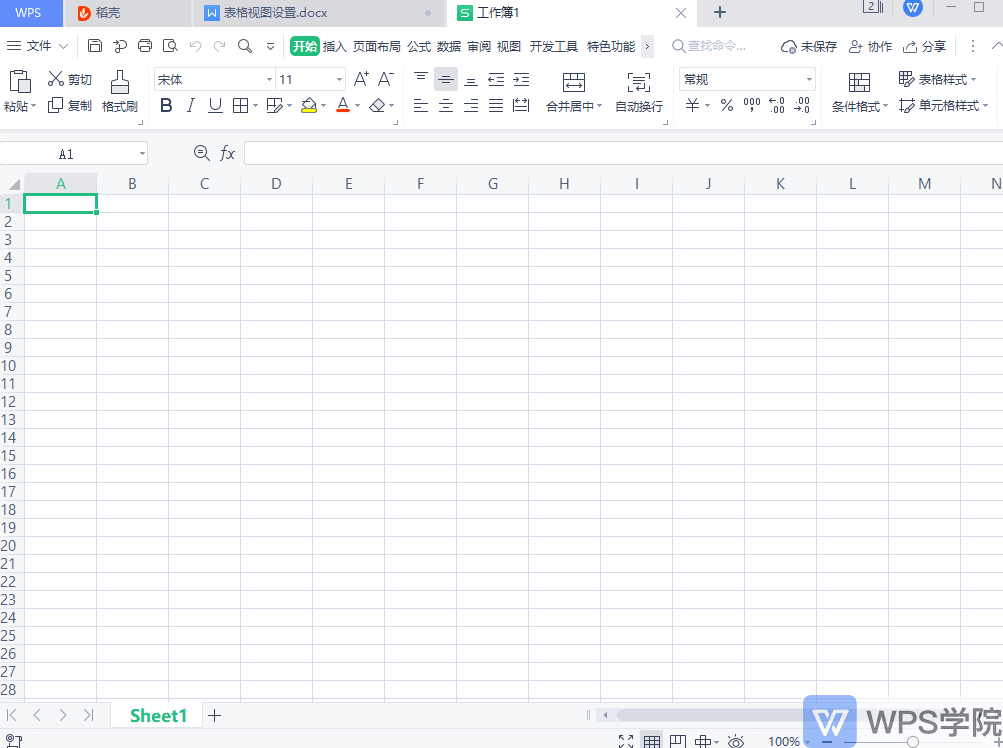
通过本文的学习,您将学会如何在WPS表格中设置视图和网格线,这将大大提高您的编辑效率。无论是显示或隐藏编辑栏、状态栏、行号列标,还是设置网格线的颜色和隐藏网格线,都将使您的工作更加轻松愉快。
原文链接:https://bbs.wps.cn/topic/10529


